AdBlock как способ защиты от агрессивной рекламы в сети
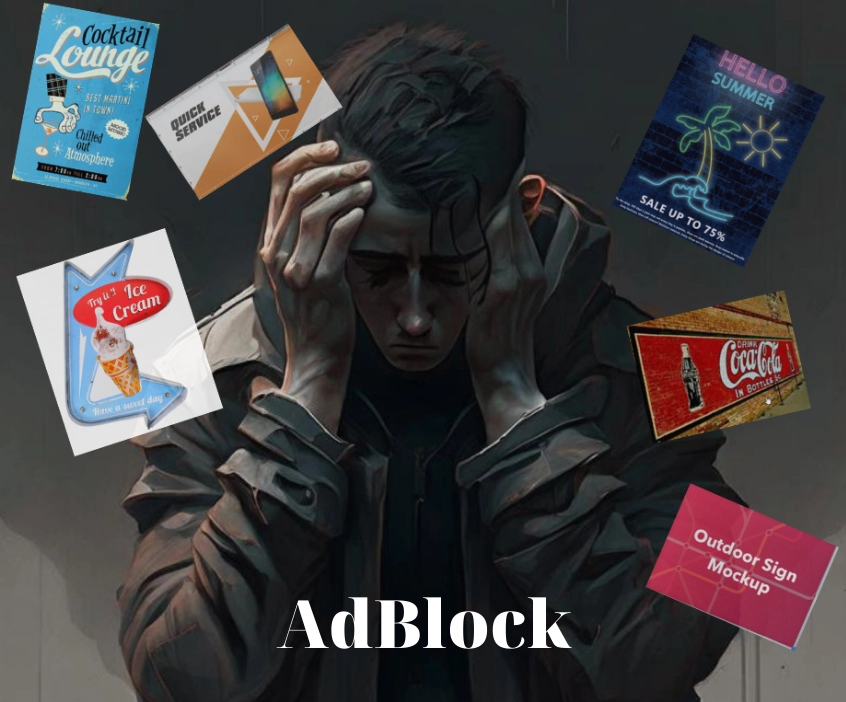
Содержание статьи
- А вы устали от навязчивой рекламы?
- Знакомься с функциональными возможностями adblock
- Последовательность действий по включению adblock в работу
- Последовательность действий отключению adblock
- Последовательность действий по отключению adblock для определенной страницы
- И пара слов о безопасности работы в интернете
Реклама — один из наиболее эффективных, проверенных временем и надежный способов извещения целевой аудитории о тех или иных товарах, услугах, новых брендах, акциях. Для бизнеса, маркетологов это действительно хороший инструмент, но здесь важно не переусердствовать, ведь это может вызвать крайне негативную реакцию со стороны потенциальных покупателей. Наверняка многим из вас уже приходилось на собственном опыте сталкиваться со всей мощью рекламной индустрии. Тогда, когда агрессивная кампания скорее раздражает, чем привлекает. И один из наиболее неприятных моментов во всем этом то, что со стороны государства никаких ограничений или требований к рекламе не существует.
Сейчас остановимся более подробно на данной проблеме, а также подскажем как ее решить при помощи расширения AdBlock. Познакомимся с ее функциональными возможностями, а также подскажем, как подключить ее к работе, а также отключить непосредственно в браузере либо же на определенной странице, сайте. Напомним о безопасной работе в сети с использованием такого продукта, как мобильные прокси.
А вы устали от навязчивой рекламы?
Навязчивая реклама, которая нередко занимает больше половины страницы, забивая действительно полезный контент — увы, это уже норма для многих интернет-страничек. И самое печальное здесь то, что она совершенно бесполезна. Ни один пользователь не обратит внимания на такое обилие объявлений для того, чтобы найти в нем что-то полезное для себя. Но, бесполезность таких компании – это только одна сторона проблемы, ведь еще она способна нанести серьезный вред вашему бизнесу. Судите сами:
- Навязчивая и агрессивная реклама вызывает у пользователей раздражение, которое в результате перекидывается на сам продукт.
- Достаточно несколько раз увидеть одно и то же рекламное сообщение, как у потенциального покупателя на подсознательном уровне формируется настойчивая взаимосвязь между продуктом и раздражением. Более того все, что навязывается вызывает естественное отторжение, это значит, что человек никогда не купит рекламируемый товар либо же услугу.
- Несмотря на то, что в самой рекламе нет ничего противозаконного, пользователи все равно настораживает подобная настырность. В результате в глазах потенциального покупателя ценность продукта существенно снижается. И пусть ваш товар ходит самым качественным, самым дешевым, его никто не купит — навязчивая реклама окажется эффект, противоположный от ожидаемого.
Многие современные маркетологи уже убрали из своего ассортимента такие агрессивные кампании, понимая, что они приносят больше вреда бизнесу, чем пользы. Но все же далеко не все еще осознали это — сегодня интернет буквально пестрит надоедливой рекламой вызывая у пользователей настойчивое желание как-то ее заблокировать. Для решения подобной проблемы и было создано специальное расширение — AdBlock.
Знакомься с функциональными возможностями AdBlock
На сегодня AdBlock – один из наиболее передовых удобных и функциональных блокировщиков рекламы в мире. Согласно последним статистическим данным им пользуются свыше 65 миллионов человеку в мире. Данное расширение скачивали уже свыше 350 миллионов раз, и это один из самых высоких показателей на сегодня. Здесь все вполне разумно и объяснимо, ведь AdBlock наделен очень широкими функциональными возможностями:
- блокирование сторонних трекеров и надежная защита персональных данных пользователей;
- никакой рекламы, содержащий вредоносной программы, созданных мошенниками;
- блокировка всплывающих окон, раздражающих рекламных баннеров, рекламы, в том числе и видео на всех видах сайта, том числе социальных сетях, видеохостингах (том же YouTube);
- увеличение скорости загрузки страницы, что повышает комфортность пользования интернетом;
- наличие ряда дополнительных фильтров, позволяющих настраивать работу расширение под индивидуальные особенности, наличие разрешительных списков, ярких и темных тем и пр.;
- наряду с блокировкой рекламы, вы можете проявить свою креативность и вместо нее вставить любое изображение, какое захотите;
- наличие службы технической поддержки AdBlock значительно упрощает и ускоряет решение любых проблем, возникших при работе с приложением;
- при желании можно будет сохранить и синхронизировать все настройки, белые списки со всеми вашими профилями, в том числе Facebook и другими социальными сетями.
Как видите, возможности у данного расширения достаточно широкие. При этом оно будет отличаться удобством и простотой в работе. Вы сможете активировать его буквально в пару кликов, а также отключить в браузере полностью либо же только для определенной страницы по собственному усмотрению, если в этом возникнет необходимость. На том, как это сделать остановимся более подробно.
Последовательность действий по включению AdBlock в работу
Одно из наиболее весомых преимуществ данного расширения в том, что оно уже встроено во все современные браузеры. Чтобы подключить его к своему компьютеру, вам необходимо будет просто выполнить несколько действие, следуя нашим рекомендациям:
- Зайдите на официальный сайт данного продукта и выберите ту поисковую систему, в которой вы планируете его использовать.
- Нажмите на кнопку Установить». После этого соответствующая иконка расширения появится на панели инструментов вашего браузера. с этого момента приложение уже активно и выполняет свои функции по блокировке рекламы.
- Если вы захотите внести корректировки в его работу, непосредственно с браузера кликните на иконку расширения. Перед вами откроется окно управления.
А как же поступить, если вам надо будет отключить на время данное расширение или же вовсе удалить его? Остановимся более подробно и на этих вопросах.
Последовательность действий отключению AdBlock
Чтобы отключить на время или полностью удалить расширение AdBlock, необходимо будет выполнить ряд несложных действий. Сразу хотим отметить, что если вы проделывали подобные действия в нескольких браузерах, то для отключения вам придется повторить все эти действия в каждом поисковике. Данные рекомендации будут актуальны и в том случае, если вы для блокировки рекламы используете не AdBlock, а какой-либо другой программный продукт. Все они имеют аналогичный механизм действия и очень похожий функционал. Теперь о том, как отключить блокировщик рекламы:
- Открываем тот браузер, через который вы и подключали приложение для блокировки рекламы.
- Заходим в окошко «Расширения» либо же «Дополнения» в зависимости от того, какой вы используете интернет-браузер. Найти данную вкладку можно в Меню.
- Перед вами открывается окно с перечнем установленных расширений либо же дополнений, изучаем все варианты и находим среди них ту программу-блокировщик, которую вы хотели бы отключить. Нашем случае это AdBlock. Мимо вы явно не пройдете, ведь данное расширение имеет характерную иконку: изображение красного знака «Стоп», в центре которого расположена белая ладошка. Если все же у вас не получилось найти данное приложение, то переходим в раздел «Показать все расширения или дополнения». Он находится в нижней части открытого перед вами окошка.
- Если перед вами стоит задача на время отключить работу расширения, кто выбираем опцию «Приостановить AdBlock». Обратите внимание, в большей части поисковых систем непосредственно рядом со строкой расширения предусмотрена специальная кнопка в виде флажка. Кликая на нее, вы сможете включать либо же наоборот, отключать работу расширения.
- Если же вы уверены в том, что приложение AdBlock вам больше не потребуется в последующей работе, вы можете его просто удалить. Для этого кликаем на кнопку с изображением корзины. Отключать данный продукт на время или вовсе удалять его — решайте самостоятельно. Но здесь нет никаких сложностей и проблем, ведь приложение бесплатное и скачивается буквально за пару секунд. Если у вас снова возникнут проблемы с рекламой, вы сможете его снова вернусь в работу.
- В том случае, если вы на время отключили AdBlock, а теперь хотите заново восстановить его работу, снова зайдите в меню браузера, выберите там раздел «Расширения» либо же «Дополнения» и кликните на кнопку «Возобновить работу».
Как видите, в этих работах нет ничего сложного и каждый из вас сможет их выполнить самостоятельно буквально за пару минут.
Последовательность действий по отключению AdBlock для определенной страницы
Иногда в пользователи хотят сохранить прямую работу с рекламой только на одной определенной странице. А это значит, что необходимо отключить блокировщик исключительно для нее. В этом случае речь идет о так называемом одноразовом отключении. Чтобы реализовать его на практике, необходимо выполнить следующие действия:
- Заходим в браузер и кликаем дважды на иконку расширения. После этого перед вами откроется окошко с доступными опциями блокировщика. Здесь вы можете как отключить программу для того или иного интернет-ресурса, так и разрешить получение рекламного контента определенного формата. Обратите внимание: если иконка расширения в данный момент времени серого цвета, то оно не активна. Если же AdBlock в работе, иконка будет стандартного красного цвета с белой надписью.
- В окошке с опциями расширения выбираем опцию «Не запускать на этой странице». Этого будет достаточно для того, чтобы расширение самостоятельно внесло страницу и ее адрес в исключения и сохранило указанное правило. Снова хотим отметить тот момент, что выполненные вами настройки сохранятся только в том браузере, который открыт на данный момент. Если вы зайдете на данный сайт с другого поисковика, то блокировщик рекламы останется активным. То есть, как и в случае общего отключения, проделываем данные действия в каждом браузере.
- Если хотите отключить блокировщик не на определенной странице, а для всего ресурса, то из предложенных вариантов настроек выбираем «Не запускать на страницах этого домена». Этого достаточно для того, чтобы AdBlock не срабатывала ни на одной из страниц выбранного вами сайта. При желании, вы также сможете создать многоцелевое исключение, предполагающее отключение расширения сразу для нескольких ресурсов.
- Если в последующем у вас возникнет необходимость проверить выполненные настройки, то снова через иконку приложения в браузере заходим во вкладку «Параметры», а далее выбираем «Списки фильтров». После этого перед вами откроются все сайты, для которых блокировщик рекламы отключен. Здесь в любой момент времени вы можете добавить сюда новые исключения либо же убрать и списка те или иные адреса
Как видите, в настройках и управлении AdBlock достаточно простой и удобный. И все это при очень высокой функциональности — вы можете забыть о надоедливой рекламе.
И пара слов о безопасности работы в интернете
Теперь, когда вы знаете, как подключать и отключать AdBlock, вы сможете избавиться от надоедливой рекламы, и обеспечить себе максимально комфортную работу в интернете, просмотр фильмов, Ютуб-каналов и пр. Только здесь важно не забывать еще и о безопасности работы в сети. И в этом вам поможет дополнительно подключения к работе мобильных прокси от сервиса MobileProxy.Space
С их помощью вы сможете сохранить конфиденциальность ваших действий в интернете, обеспечите надежную защиту от любого несанкционированного доступа, в том числе и хакерских атак, сможете работать с мультиаккаунтами, обходить региональные блокировки. Пройдите по ссылке https://mobileproxy.space/user.html?buyproxy, чтобы подробно познакомиться с тарифами и функциональными возможностями данного продукта, а также воспользоваться бесплатным двухчасовым тестированием. Все вопросы, которые у вас возникнут в рабочем процессе, оперативно решаются компетентной службой технической поддержки, которая работает 24 часа в сутки 7 дней в неделю. Чтобы убедиться, что ваш реальный IP-адрес изменен, воспользуйтесь встроенным онлайн-сервисом «Мой IP - узнать свой IP-онлайн».